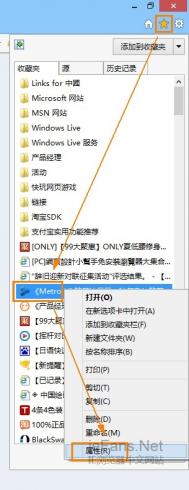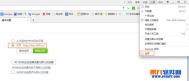如何在WPS演示中插入自选图形
一直对着文章看会让人觉得非常的枯燥,所以,要想给人阅读下去的欲望,就要把文档做的特别一点,图文并茂是最基本,也是最简单的方法。
因此,在制作演示文稿的时候,我们常会插入一些形象的形状图片来代表某些意义,今天图老师小编为大家介绍一下如何在wps演示中插入自选图形。
首先打开wps演示文稿,你可以在其中点击选择需要的图形,如下图1所示:

图1
(本文来源于图老师网站,更多请访问https://m.tulaoshi.com/wpsjc/)在上述操作中点击某个图形后,你的光标会变成十字形状,如下图2所示:

图2
(本文来源于图老师网站,更多请访问https://m.tulaoshi.com/wpsjc/)按鼠标左键并且拖动光标就可以拖出你选择的图形了,同时你可以在菜单栏的形状样式中改变图形的颜色、轮廓及文本颜色,如下图3所示:

图3
不熟练没关系,按照上面的步骤认真的、反复的多操作几遍,就会满满熟练起来的。在以后的制作文档中,把此方法运用进去,一定会给自己的文档增色不少。
WPS教你打造演示母版
WPS相信大家都非常熟悉,也常常使用。WPS Office 主要包含用户日常应用所需的WPS文字( 对应Word)、WPS表格(对应Excel)、WPS演示(对应PowerPoint) 三大功能模块,与微软Office 2003-2010深度兼容。
前几天图老师小编一直在忙于制作各种PPT报告,转正的,总结的,计划的。最忍无可忍的就是机械的重复一个动作,给每张幻灯片插入背景和版式。相信很多网友也有同样的经历和感触。有幸得公司高人指点,用WPS演示三步打造统一母版,方便省时。图老师小编按耐不住整理了几tulaoShi.com个步骤分享给大家。
Step1:对于PPT而言,设置统一的母版首先要在演示中打开视图选项卡,并选中幻灯片母版,如图1所示。

图1
(本文来源于图老师网站,更多请访问https://m.tulaoshi.com/wpsjc/)Step2:右侧显示出当前的母版样式,要更改只需要选中这张幻灯片母版,右键选择新标题母版,如下图2。

图2
(本文来源于图老师网站,更多请访问https://m.tulaoshi.com/wpsjc/)Step3:现在便可以随意的设置自己母版样式啦。如果是为公司制作PPT,可以在幻灯片中加入公司的logo和网址。所有你添加的内容(如字体字号、版式、背景)都设置完毕后,点击幻灯片母版关闭母版视图退出即可,如图3。

图3
怎么样,上面的步骤很好理解吧,好好熟悉练习一下,你马上就能够变身PPT达人了。技巧都是练出来的,俗话说得好,熟能生巧嘛!
如何设置WPS演示中的移动效果
多彩的小动画总是五光十色,绚烂夺目吸引人眼球的,而如果我们在编辑文档时,也能够加入一些这样的元素来为我们的文档增添色彩!
利用金山wps演示能够制作出多彩的小动画,大家知道吗?首先打开金山WPS演示,用绘图工具绘出图案(或插入剪贴图片),选中图片,右击鼠标,选择自定义动画如图1:

图1
(本文来源于图老师网站,更多请访问https://m.tulaoshi.com/wpsjc/)再选择添加效果→选择动作路径→选择其他动作路径如图2:

图2
(本文来源于图老师网站,更多请访问https://m.tulaoshi.com/wpsjc/)出现添加动作路径窗口,里面有很tulaoShi.com多可以选择的路径,选中其中的一个,点击确定就出现意想不到的效果,如图3所示。而且同一个图片还可以选用好几种效果。大家可以马上试试。

图3
有了这样一个贴心的功能,你还在等什么,赶快来实践操作一下,运用这个功能来为你的文档增添色彩吧!相信有了这个丰富多彩的移动效果的修饰,你能收到意想不到的效果!
WPS表格数据怎么快速录入
WPS文字是我们常用的办公软件之一,因其简单、实用,所以深受广大用户的喜爱。当我们编辑文档过程中,有时需要在文档中插入表格,对某些数据进行比对或辅助说明,此时就需要对的表格中某些数据结果进行统计了,那么如何让表格数据快速录入,这就需要一个技巧问题,下面就给大家分享下这个好方法。

wps表格数据快速录入方法
一、减少对鼠标的依赖和无效击键次数
我们在WPS表格中录入数据时可能做了很多无用功,但我们却没有注意到。录入数据时,一般选择横着录入或竖着录入。横着录入和竖着录入可以分别用键盘上的Tab键和Enter键切换到下一个单元格继续录入。
为什么说我们录入数据时做了很多无用功呢?当我们横着录入,F1单元格录入后要切换到A2单元格时用方向键就会需要击键很多次,用鼠标,手就要离开键盘。竖着录入同样有这样的问题。
要加快录入,就要减少对鼠标的依赖和无效击键次数。下面介绍的方法可以有效得减少录入数据时对鼠标的依赖和无效击键次数。用鼠标选中需要录入数据的单元格,显示为反白的单元格为活动单元格
然后开始录入数据,活动单元格录好后,如果选择横着录入数据就一直按键盘上的Tab键切换到下一个单元格;如果选择竖着录入数据就一直按键盘上的回车键Enter来切换到下一个单元格。如果前面有录入错误的单元格,可以按键盘上的Shift+Tab键或Shift+Enter键返回,选择录入错误的单元格。
二、批量录入相同的数据和公式
用鼠标选中需要录入相同数据或公式的单元格,在编辑栏中输入数据或公式,然后按键盘上的Ctrl+Enter键即可。以录入相同公式为例,选中批量录入公式的单元格,然后在编辑栏中输入活动单元格所对应的公式,按下键盘上的Ctrl+Enter键。
对于表格内数据的计算,大家平时都习惯于用Excel来操作,从而忽略了WPS文字中的表格计算功能,其实WPS文字中的表格计算功能同样强大,不但能进行快速操作,还能进行复杂的公式运算。学习了后,是不是有相同的感觉呢?